Storna a vratky
1. Úvodní informace
Čas od času se stává, že nám zákazník vrací zboží zpátky, buď využívá zákonou možnost vrácení zboží do 14-ti dnů nebo jde o reklamaci, apod. Jak v takových případech postupovat naleznete zde.
2. Kamenná pokladna
Mohou nastat tři situace:
- Zákazník chce vrátit vše co nakoupil
- Zákazník chce vrátit jen část položek
- Zákazník reklamuje nějakou položku
Zákazník chce vrátit vše co nakoupil
Nejde o nic jiného, než vytvořit obrácený doklad. Dokud neexistovalo EET stačilo takový doklad vymazat, příslušnou výdejku také a bylo hotovo, bohužel teď je záznam již odeslán na příslušný úřad, takže nic takového dělat nelze. Abyste nemuseli pracně navádět takový doklad stačí, když v přehledu dokladu, aktivujete odkaz detail. V něm se dá upravit formát tisku, typ úhrady, dá se vybrat konkrétní zákazník a hlavně je tam tlačítko Storno dokladu. To navede celý doklad mínusem. Tedy obrácené znaménko u množství a místo výdejky vytvoří příjemku a obráceně a navíc se doklad automaticky odešle do EET.
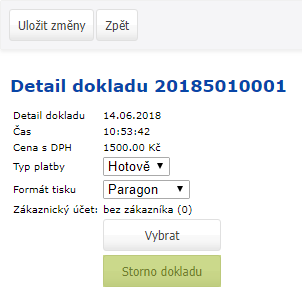
| Může se stát, že zákazník zjistí, že nemá u sebe dostatečnou hotovost, vy již budete mít doklad vytvořený. I na tuto skutečnost použijete tento postup jen s tím rozdílem, že nemusíte doklad dohledávat přes přehled dokladů. V pokladně v horní liště máte nejen tisk posledního vytvořeného dokladu, ale také jeho storno. |
Zákazník chce vrátit jen část položek
Pokud budeme vracet jen část zboží, pak budeme muset vytvořit doklad ručně. Tedy postup je stejný jako u prodeje jen s tím rozdílem že otáčíme znaménko. Na dokladu se může objevit skladová x neskladová položka s mínusovou cenou nebo množstvím, my si teď popíšeme co tím vytváříte a jaký doklad se k tomu vytvoří.
| Co vkládáme na doklad | Pokladna | Sklad | ||
|---|---|---|---|---|
| Typ položky na dokladě | Množství na dokladu | Cena na dokladu | Operace v pokladně | Skladový doklad |
| Skladová položka | + (kladná hodnota) | + (kladná hodnota) | Prodej | Výdej |
| - (záporná hodnota) | Nesmysl ! Vytvoří se výdej s mínusovou částkou | Výdej | ||
| - (záporná hodnota) | + (kladná hodnota) | Nákup | Příjem | |
| - (záporná hodnota) | Nesmysl ! Vytvoří se příjem s mínusovou částkou | Příjem | ||
| Neskladová položka | + (kladná hodnota) | + (kladná hodnota) | Přirážka | Nebude žádný skladový doklad |
| - (záporná hodnota) | Sleva | |||
| - (záporná hodnota) | + (kladná hodnota) | Sleva | ||
| - (záporná hodnota) | Přirážka | |||
Ukázka prodejního dokladu se slevou a jeho vratka.
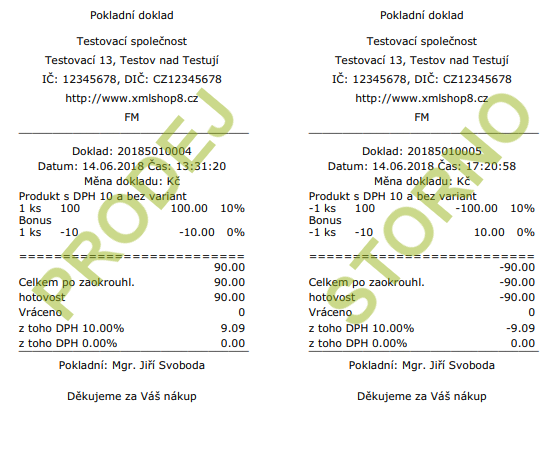
Zákazník reklamuje nějakou položku
Reklamace se v pokladně vyřídit nedají, je potřeba je řešit odděleně, popíšeme si v dalších bodech. Jediné co je možné vyřídit na pokladně, je sleva na zboží. Neupravujeme již tedy doklad, který je vytvořen, ale vytvoříme nový doklad, je důležité jej dobře popsat, abychom i po půl roce věděli, proč jsme jej vystavovali. Ideální je tedy i zákazníka vybrat v pokladním dokladu.
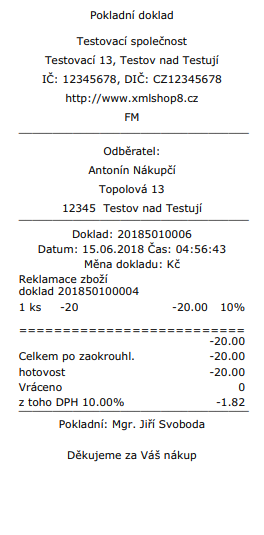
3. Doklady nad objednávkou
Nad objednávkou může vzniknout celá řada dokladů, jak k nim vytvořit "obrácený" doklad si teď ukážeme. Nastat mohou tyto případy:
- Storno objednávky bez dokladu
- Storno zálohového listu
- Storno zaplaceného zálohového listu
- Storno daňového dokladu
- Storno opravného daňového dokladu
Storno objednávky bez dokladu
Proč vůbec objednávku stornovat, když se v jejím vyřizování nebude pokračovat. Jde o to, že objednávka, vytvořená na konkrétní zboží, toto zboží rezervuje a tím pádem i blokuje na skladě. Rezervací je možné se zbavit jak pomocí tlačítka Zrušit rezervace v detailu objednávky (levý horní roh formuláře) nebo je možné vymazat jednotlivé položky z objednávky, ale to není příliš systémové. Ideální je tedy využít fukci storno objednávky (odkaz stornuj najdete opět v detailu a to v horní levé části). Tato funkce, zruší rezervace, objednávku označí jako stornovanou, změní ji stav a pokud je nastaveno odesílání emailu o stornu, pak jej odešle.
Storno zálohového listu
Zálohový list je jen podkladem k zaplacení platby, nevstupuje do účetnictví, daní nebo evidence DPH. Pokud platba nepřijde, neděje se nic a nic není potřeba zdaňovat. Pokud zákazník zálohu uhradí, vystavuje se "ostrý" doklad. Tedy pokud chcete zálohový list zrušit. Zmáčknete tlačítko s třemi tečkami u dokladu a zvolíte Zrušit. Zobrazí se dialogové okno jako na vystavení dobropisu, ale tím, že doklad není účetní se nakonec dobropis nevystaví a zálohový list je ne zruší.
Storno zaplaceného zálohového listu
V okamžiku zaplacení zálohy by se měl již vystavit i daňový doklad jako takový. Ano daňový doklad je možné vystavit do 15ti dnů, tedy v tomto období je možné stornovat tuto platbu a vystavit tzv. mínusový zálový list a uhradit jej. Bohužel tato možnost přímo v systému není. Proto tuto situaci musíte vyřešit interně nebo udělat "kolečko" s fakturou a dobropisem.
Storno daňového dokladu
Storno daňového dokladu není nic jiného než dobropis. Popis jaké máme typy dobropisů naleznete v manuálu v samostatné sekce: Vydaný opravný daňový doklad
| Častým dotazem je jak správně dobropisovat fakturu, kde jde o vrácení zboží v zákonné lhůtě.
|
Storno opravného daňového dokladu
Není taková možnost je nutné řešit to jiným způsobem nebo interně. Záleží na situaci.
| Jestliže potřebujete některý z dokladů vymazat je nutné požádat o to technickou podporu pomocí požadavku. Je nutné mít historii proč a kdo doklad zrušil. Tato akce je placená. |